「黒い色のウィンドウを表示しているとどんどん液晶が暗くなるの、何でや・・・」
どうも、タカフです。
この問題やっと解決することが出来ました。。
僕はWindowsでのテキストエディタは秀丸を使っているのですが、デフォルトの白背景にしていると目が疲れるので、黒背景ベースの配色に変更しています。
そしてそういった黒背景のウィンドウを出していると、ノートPCのバッテリー駆動時のみ、どんどん液晶が暗くなっていく現象にずいぶんと長いこと悩まされていました。
結局どうにもこうにも解決方法がわからずにいて、この問題に関しては泣き寝入りしてたんですよね(泣)
でも本日それがやっと解決したので記事にしたいと思います!
どういう問題?
この問題キャプチャのしようがないので、言葉だけの説明になってしまいますが、
とにかく画面に表示しているウィンドウ(ソフトウェア)の中で黒い色のウィンドウを全面に表示していると、液晶が徐々に暗くなっていく現象でした。
暗くなるというよりは、コントラストが薄くなっていくとも言えるかもしれません。
なので非常に見づらくなっていました。
テキストエディタでこの現象が発生するもんだから致命的でしたよね。
解決方法
タスクバーに常駐している「インテル®グラフィックスの設定」というものから、右クリックでさらに「インテル®グラフィックスの設定」をクリックします。
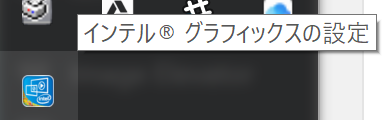
次に、このインテルHDグラフィックスのコントロール・パネルが開くので、「電源」というところをクリックします。
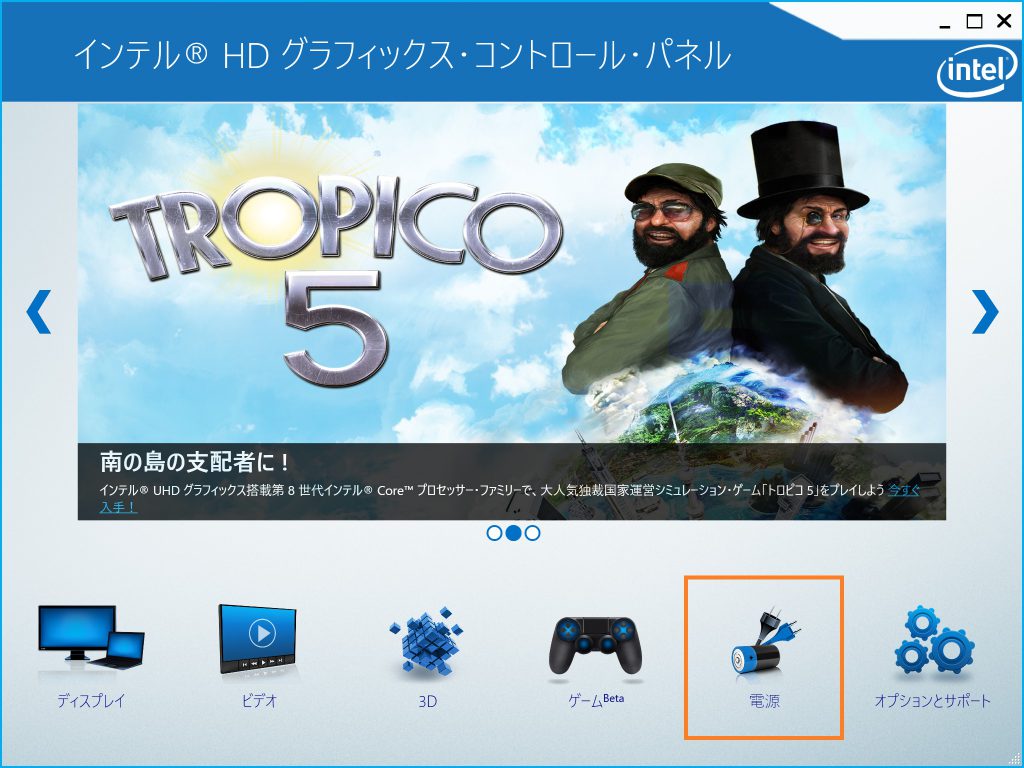
そして、電源設定画面で「ディスプレイ省電テクノロジー」という項目があるので、ここを無効にセットして、適用ボタンを押します。
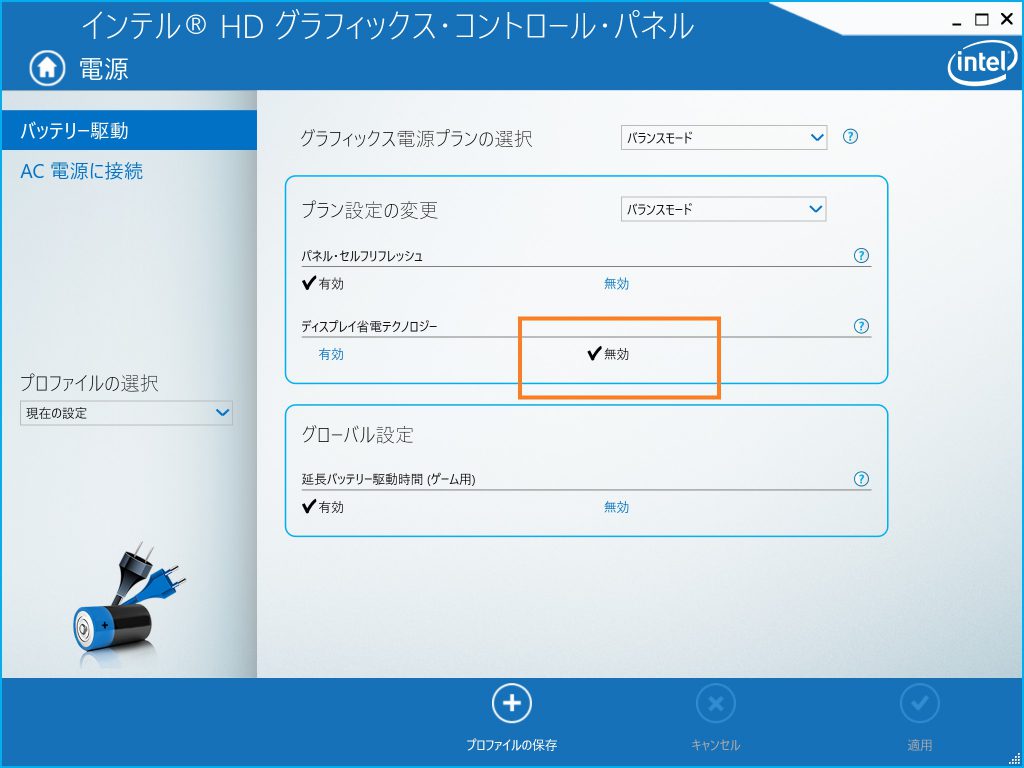
これだけです。
そしてこちらのインテルのアプリですが、Surface Pro にはひょっとしたらデフォルトで入ってないアプリかもしれません。
この問題を解決するべく試行錯誤してたときにインストールしたのかもしれないのです。なので、もしこのアプリが入ってないときは、
インテル公式のドライバーダウンロードページにて↓
https://downloadcenter.intel.com/ja/product/80939/-
Surface Pro 5なら第7世代インテル®プロセッサー向けグラフィックを選択して、出てくるドライバーをダウンロードしてください。
僕のときは、「win64_25.20.100.6326.exe」でした。exe形式なら実行するだけでドライバーをインストール出来ます。
まとめ
今はWindowsはSurface Proを使っているのですが、これ昔使っていたVAIOとかでもこの現象が発生していたのを覚えています。
あまりバッテリー駆動で作業することがなかったので放置していましたが、今回は重い腰を上げて頑張ってみました。うまいビールが飲めそうです。
現場からは以上です。

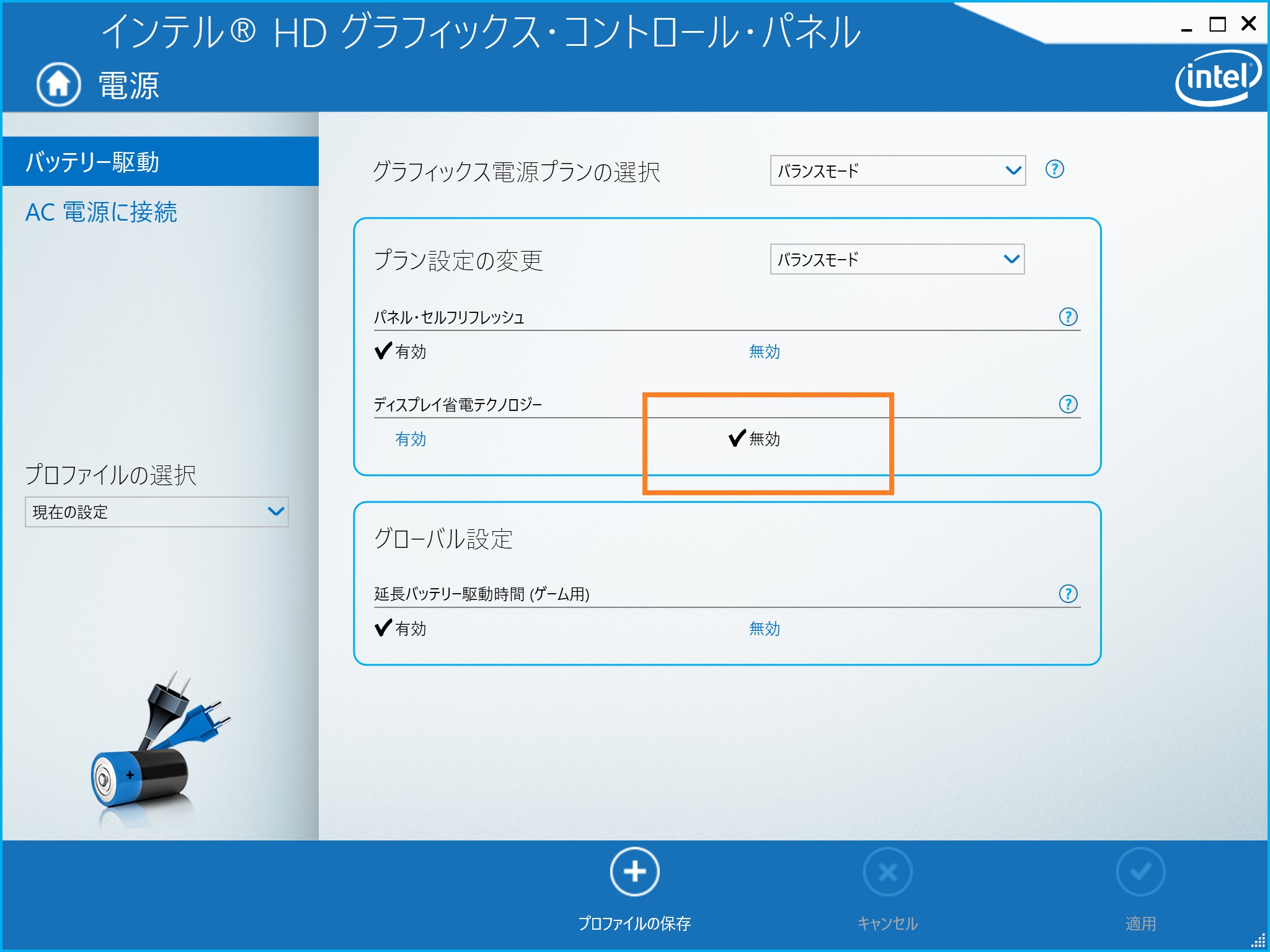


はじめまして。
暗い色が入ると明るさが暗くなったりコントラストが不自然に上がったり
いらない処理に困っていたのですが、本記事を見てその点は解決しました!
ありがとうございます。
ただまだ問題が… なにか嫌な予感がしたので再起動してみると、案の定
設定が元に戻っていました。なんのための設定なんだか…
これは自分の環境だけなのでしょうか。
宮さん、コメントありがとうございます!そして返信が遅れましてすみません。。
この現象は本当に嫌ですよね。自分の環境はというと、ちょっと前にSurface Pro 7に変えてから何故かこの現象が見なくなりました。
Windows10も日々アップデートしているからですかね。デフォルトでこの設定はOFFにして欲しいものです。
お力になれず申し訳ないです!